휴대폰 또는 스마트폰을 사용하시면서 한 화면에서 두 가지 프로그램을 사용하실 수 있는 갤럭시 화면 분할 설정 방법에 대해 알려드리려고 합니다. 스마트폰을 사용하시는 이용하시는 분이라면 알아두시면 유용하실 수 있는 기능이며 간편하게 설정하실 수 있으니 참고해 보시기 바랍니다.
갤럭시 화면 분할(멀티 윈도)
갤럭시 휴대폰 또는 스마트폰 분할화면(멀티 윈도)은 한 화면에서 두 개의 앱을 동시에 실행하실 수 있는 기능으로 기본 기능입니다.
기본 제공 기능이기에 어느 갤럭시 휴대폰에서든 설정하실 수 있고 갤럭시 화면 분할 설정 방법은 매우 간편하게 이용하실 수 있으니 아래 2가지 화면 분할 설정 방법 중 원하시는 기능을 참고하셔서 활용해보시기 바랍니다.
갤럭시 화면 분할 설정 방법
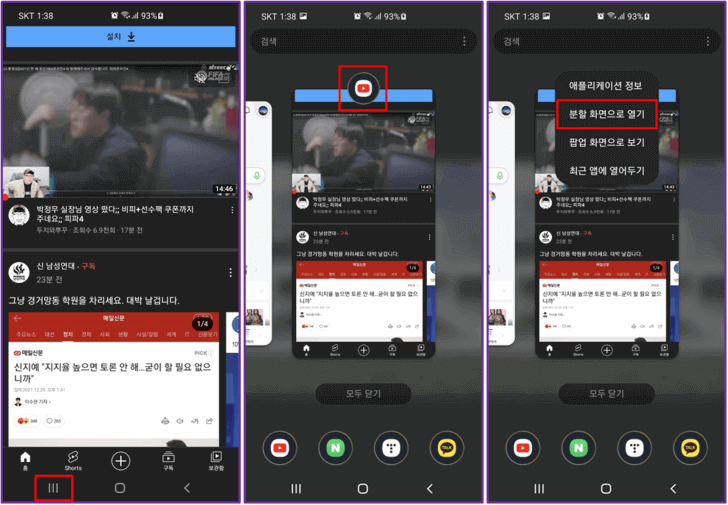
갤럭시 휴대폰을 이용하여 유튜브를 시청하시다가 검색을 하시거나 카카오톡 등 다른 앱을 사용하시기 위해서는 멀티미디어 버튼(세로줄 세줄)을 눌러주신 후 유튜브 아이콘을 눌러주시면 '분할 화면으로 열기'가 있습니다. 이 기능을 누르시면 갤럭시 분할 화면을 이용하실 수 있습니다.
갤럭시 분할 화면 크기 조정
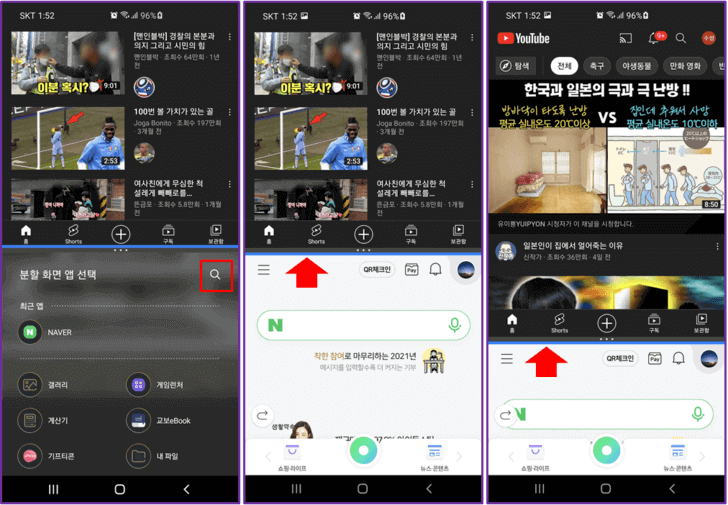
갤럭시 화면 분할 설정으로 화면을 분할하셨다면 분할 화면 앱 선택에서 검색을 통해 원하시는 앱을 실행해줍니다. 여기서 가운데 파란선을 드래그하여 갤럭시 분할 화면 크기 조정을 하실 수 있습니다.
또한, 가운데 파란선을 위 또는 아래로 끝까지 드래그하시면 드래그 방향에 따라 2가지 앱 중 하나만 사용하실 수 있습니다.
갤럭시 분할 화면 팝업 기능
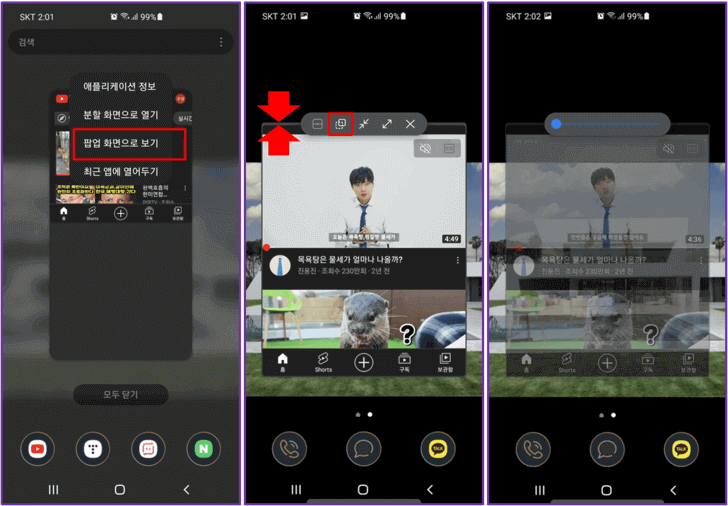
갤럭시 분할 화면 기능과 비슷한 팝업 기능도 있습니다. 갤럭시 휴대폰 분할 화면 설정처럼 유튜브 아이콘을 눌러 '팝업 화면으로 보기'를 눌러주시면 팝업 기능을 활성화하실 수 있습니다.
위의 사진 빨간 화살표 사이를 드래그하여 휴대폰 팝업 화면 크기 조정을 하실 수 있고 빨간 네모 박스(투명도 조정)를 눌러 갤럭시 휴대폰 팝업 화면 투명도를 조정하실 수 있습니다.
휴대폰 팝업 화면에서 다른 앱을 실행하시면 다른 앱은 기본 전체 화면으로 앱을 확인하실 수 있고 그 화면보다 팝업 화면이 항상 상위에서 보이게 됩니다.
알아두면 좋은 정보
오늘은 이렇게 스마트폰 중 갤럭시 화면 분할 설정 방법에 대해 알려드렸습니다. 한 화면에서 두 가지 앱을 동시에 활용하실 수 있는 갤럭시 휴대폰 기본 기능이니 알아두셨다가 활용해 보시기 바랍니다.




